ps软件的功能是很强大的,如果你还没有应用得到,说明你学习的还不够,需要继续学习。那么,怎么简单几步打造淡彩效果的图片呢?下面就让小编给大家介绍一下吧。

操作方法
-
01
首先,我们需要打开我们电脑的ps软件(鼠标左键双击桌面上的ps快捷方式或者是鼠标右键再选择打开都是可以的)
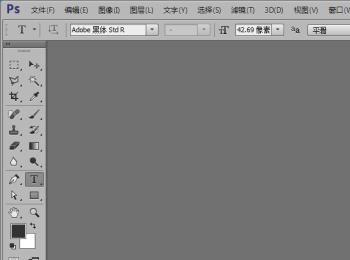
-
02
然后,我们打开一张我们平时拍摄的(或者网上下载的)模糊点的图片。

-
03
下面,我们Ctrl+J复制一层背景图层。

-
04
然后,我们先建立一个色相/饱和度的调整图层调整一下颜色,参数如图所示。

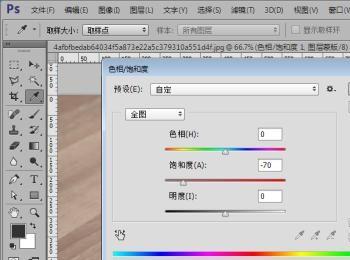
-
05
接下来,我们建立一个“照片滤镜”的调整图层调整一下图片的色温,参数如图。

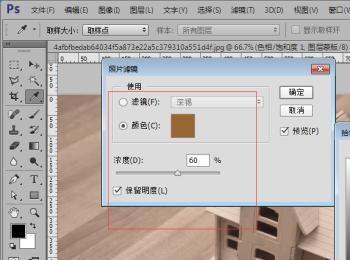
-
06
然后,我们再建立一个曲线的调整图层,调整一下图片的明暗关系,参数如图。




-
07
然后,我们再建立一个亮度/对比度的调整图层,细微的调整一下,参数如图。

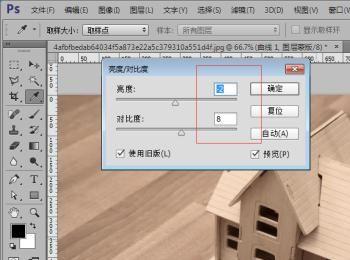
-
08
然后,我们进行一步拼合图像的操作(在最上面的图层后面鼠标右键就可以选择了)。

-
09
这样,我们就简单几步做好了一张淡彩效果的图片了。

